by Penelope Jan 06,2025
Marvel Rivals Staffel 0: Rise of Doom Feedback-Anleitung: So deaktivieren Sie die Mausbeschleunigung und die Zielglättung
„Marvel Rivals“ Staffel 0: Rise of Doom hat von den Spielern äußerst großes Lob erhalten. Jeder machte sich mit der Karte, den Helden und ihren Fähigkeiten vertraut und fand den Charakter, der am besten zu seinem Spielstil passte. Als die Spieler jedoch im ersten Spiel Fortschritte machten und im Wettbewerbsmodus die Ränge aufstiegen, bemerkten einige Spieler, dass sie das Gefühl hatten, wenig Kontrolle über ihr Ziel zu haben.
Wenn Sie sich an Marvel Rivals und seine verschiedenen Charaktere gewöhnen und sich beim Zielen frustriert fühlen und sich ein wenig unwohl fühlen, sind Sie nicht allein. Tatsächlich haben viele Spieler damit begonnen, eine einfache Lösung zu verwenden, um eine der Hauptursachen für ungenaues Zielen zu beseitigen. Wenn Sie neugierig sind, warum sich Ihr Ziel möglicherweise etwas ungenau anfühlt und wie Sie das Problem beheben können, finden Sie in der folgenden Anleitung alle Informationen, die Sie benötigen.
 In Marvel Rivals ist eine Funktion namens Mausbeschleunigung/Zielglättung standardmäßig aktiviert. Im Gegensatz zu anderen Videospielen gibt es derzeit keine Einstellung zum Ein- oder Ausschalten dieser Funktion im Einstellungsmenü im Spiel. Während die Mausbeschleunigung/Zielglättung besonders praktisch für Spieler ist, die Controller verwenden, ziehen es Maus- und Tastaturspieler oft vor, sie auszuschalten, da es dadurch schwieriger wird, schnell zu feuern und schnell zu zielen. Im Grunde genommen möchten einige Spieler es vielleicht lieber aktiviert haben, während andere es lieber deaktiviert haben möchten – alles hängt von der Person und der Art des Helden ab, den sie spielen.
In Marvel Rivals ist eine Funktion namens Mausbeschleunigung/Zielglättung standardmäßig aktiviert. Im Gegensatz zu anderen Videospielen gibt es derzeit keine Einstellung zum Ein- oder Ausschalten dieser Funktion im Einstellungsmenü im Spiel. Während die Mausbeschleunigung/Zielglättung besonders praktisch für Spieler ist, die Controller verwenden, ziehen es Maus- und Tastaturspieler oft vor, sie auszuschalten, da es dadurch schwieriger wird, schnell zu feuern und schnell zu zielen. Im Grunde genommen möchten einige Spieler es vielleicht lieber aktiviert haben, während andere es lieber deaktiviert haben möchten – alles hängt von der Person und der Art des Helden ab, den sie spielen.
Glücklicherweise gibt es für Spieler eine einfache Lösung, mit der sie diese Funktion deaktivieren und hochpräzise Mauseingaben auf dem PC aktivieren können, indem sie die Spieleinstellungsdatei in einer Texteditoranwendung wie Notepad manuell ändern. Spieler müssen sich keine Sorgen machen, dies gilt in keiner Weise als Modding/Betrug – Sie deaktivieren einfach eine Einstellung, die in den meisten Spielen bereits aktiviert/deaktiviert werden kann, anstatt zusätzliche Dateien zu installieren oder Daten drastisch zu ändern. Insbesondere wird diese Spieldatei jedes Mal aktualisiert, wenn Sie eine Einstellung im Marvel Rivals-Spiel ändern (z. B. Ihr Fadenkreuz oder Ihre Empfindlichkeit), Sie ändern also eine dieser vielen Einstellungen.
Schritt-für-Schritt-Anleitung zum Deaktivieren der Zielglättung/Mausbeschleunigung in Marvel Rivals
[/script/engine.inputsettings]
bEnableMouseSmoothing=False
bViewAccelerationEnabled=False
Speichern und schließen Sie nun die Datei. Sie haben die Mausglättung und -beschleunigung für Ihr Marvel Rivals-Spiel nun erfolgreich deaktiviert. Darüber hinaus können Sie unterhalb des zuvor hinzugefügten Codes eine zweite Codezeile hinzufügen, um alle anderen Zielverarbeitungssequenzen zu überschreiben und sicherzustellen, dass die ursprüngliche Mauseingabe Vorrang hat.
[/script/engine.inputsettings]
bEnableMouseSmoothing=False
bViewAccelerationEnabled=False
bDisableMouseAcceleration=False
RawMouseInputEnabled=1
Zenless Zone Zero-Update-Zyklus-Leck gibt Hinweise auf zukünftige Inhaltsrhythmen
Alle Mavuika-Materialien, -Kits und -Konstellationen in Genshin Impact
Falschgeld-Banksimulator: Prägelösung für Wirtschaftskrisen
Marvel Rivals: Staffel 1 Dracula erklärt
Beste Xbox Game Pass Spiele für Kinder (Januar 2025)
Solo -Leveling: Globales Turnier nähert sich in der Nähe
Power Rangers: Entdecken Sie verborgene Geheimnisse auf Ritas Karneval und Friedhof
Albion Online startet das Paths to Glory-Update mit neuen Inhalten, erhöhten Spawn-Raten und mehr

Squad Fire Gun Games - Battleg
Herunterladen
Draw Creatures
Herunterladen
Миллионер - игровые автоматы
Herunterladen
Rate das Wort. Offline Spiele
Herunterladen
Guild of Spicy Adventures 0.55
Herunterladen
Impossible GT Stunt Sports Car
Herunterladen
Bar Abierto Caça Niquel
Herunterladen
Crossword Islands
Herunterladen
My Taco Shop: Food Game
Herunterladen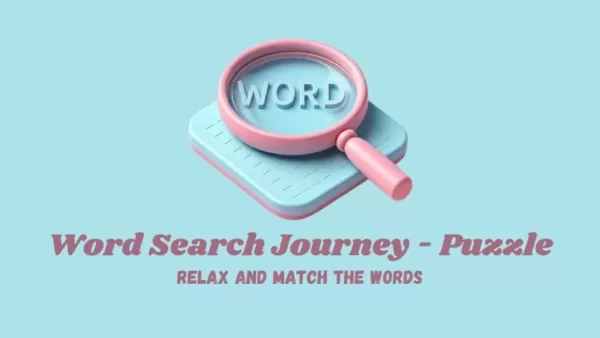
"Word Search Journey" startet mit riesigem Rätselangebot.
Dec 24,2025
Nicolas Cages 15 beste Filmrollen
Dec 23,2025
SAG-AFTRA und Spieleunternehmen noch uneins über KI-Bedingungen
Dec 22,2025

E.T.E Chronicle: Veröffentlichungsplan steht fest
Dec 22,2025

Donkey Kong Amiibo-Vorbestellungen sind jetzt möglich
Dec 22,2025